Mac обладает множеством великолепных функциональных возможностей, которые упрощают использование Mac и расширяют его возможности. В то время как вы можете многое знать о том, что вы можете сделать изначально на Mac, есть много вещей, которые вы, вероятно, не знаете. Одной из таких функций, встроенных прямо в Mac, является совместное использование экрана. Совместное использование экрана позволяет вам делиться экраном вашего Mac (через ту же сеть) с другим Mac, позволяя другому Mac управлять вашим компьютером. Если это подняло красные флаги в вашем уме, не волнуйтесь; общий доступ к экрану может быть защищен паролем, и только люди, имеющие пароль и имя пользователя, смогут получить доступ к вашему экрану и управлять им. По сути, это означает, что теперь вы можете открыть общий доступ к экрану своего Mac и использовать его в качестве удаленного рабочего стола, если хотите. В этой статье я расскажу вам, как начать делиться экраном вашего Mac.
Настройка общего доступа к экрану
Прежде всего, вам нужно настроить свой Mac, чтобы иметь возможность делиться своим экраном по сети. Это можно сделать очень легко. Просто следуйте инструкциям ниже:
1. Запустите Системные настройки и перейдите в раздел «Общий доступ» .
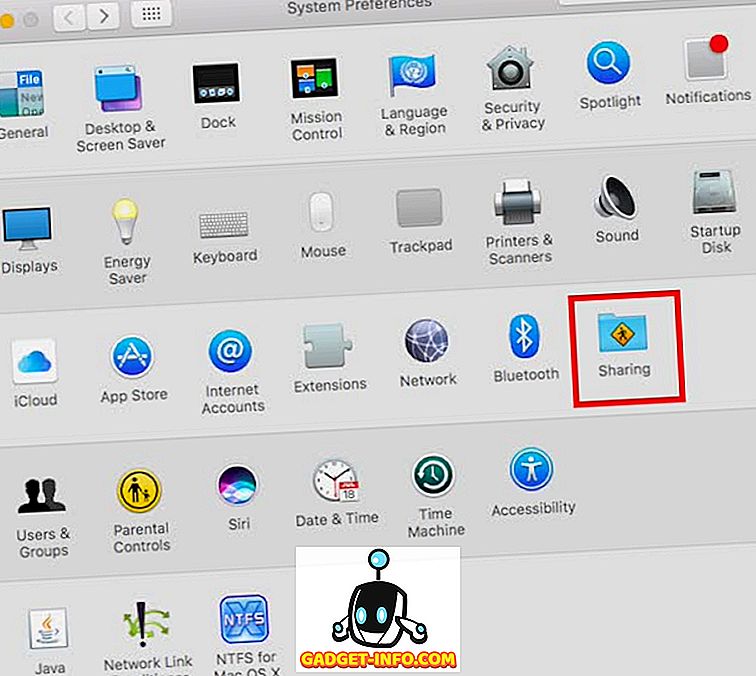
2. Здесь отметьте флажок « Общий доступ к экрану ». Это позволит вам поделиться экраном вашего Mac по сети. Добавьте пользователей, которым вы хотите иметь доступ к вашему Mac с удаленного рабочего стола. Эти учетные данные потребуются позже, чтобы войти на другой Mac и получить доступ к общему экрану. Также запишите IP-адрес, указанный на экране настроек общего доступа к экрану.
Примечание . Вы также можете создать другого пользователя только для обмена экранами. Это гарантирует, что вам не нужно предоставлять другим ваши основные учетные данные для входа.
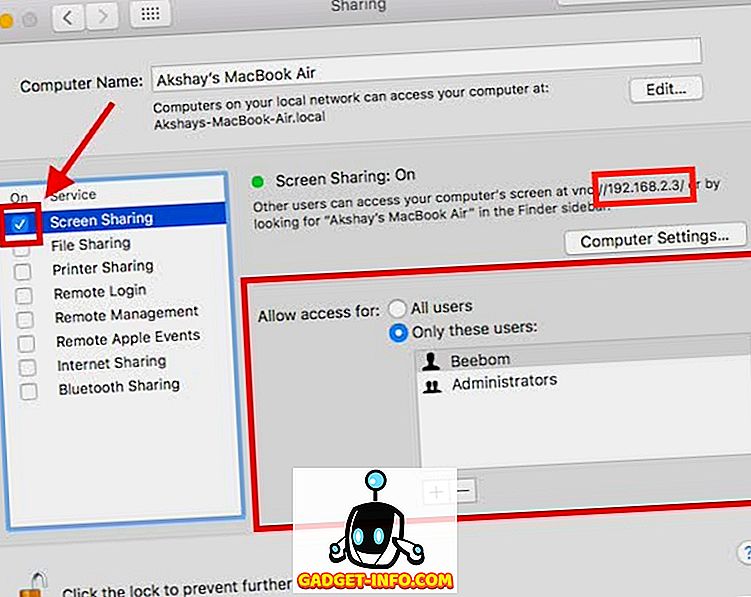
Это в основном все, что вам нужно сделать, чтобы поделиться экраном вашего Mac с другим Mac. Теперь давайте перейдем к тому, как вы можете получить доступ к экрану вашего Mac с другого Mac.
Доступ к общему экрану Mac на другом Mac
Есть несколько способов доступа к общему экрану вашего Mac на другом Mac. Мы обсудим все из них в этой статье, и вы можете использовать тот, который вы предпочитаете больше.
1. Использование Finder
Чтобы начать доступ к общему экрану вашего Mac на другом Mac и использовать его в качестве удаленного рабочего стола, просто выполните следующие действия:
Откройте Finder и на боковой панели найдите имя вашего Mac (с которого вы открыли общий доступ к экрану). Нажмите здесь. В открывшемся окне вы должны увидеть кнопку с надписью « Share Screen… ». Нажмите на кнопку.
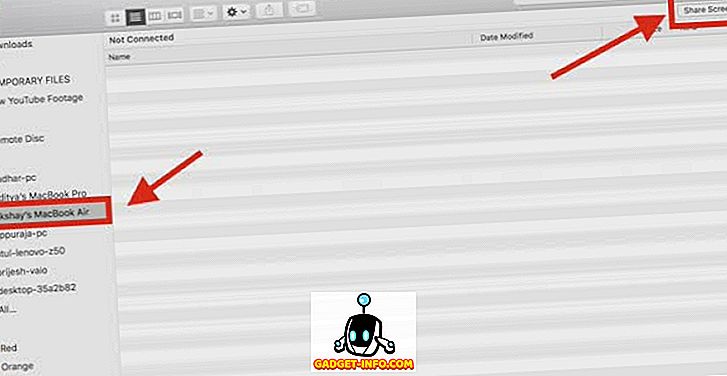
Вам будет предложено « Введите свое имя и пароль ». Введите имя пользователя и пароль для любого из пользователей, добавленных вами при настройке общего доступа к экрану, и нажмите «Подключиться».

Через некоторое время вы увидите экран вашего удаленного Mac и сможете управлять им с удаленного рабочего стола.
При доступе к общему экрану вы можете переключаться между режимами «Управление» и «Просмотр», включать или отключать масштабирование и даже получать доступ к буферу обмена удаленного Mac.
2. Использование приложения «Общий экран»
Многие из вас могут этого не знать, но на каждом Mac предустановлено приложение под названием «Общий экран». Вы можете использовать это приложение для доступа к общему экрану удаленного Mac. Для этого просто следуйте инструкциям ниже:
Запустите Spotlight, нажав Ctrl + Пробел. Введите « Screen Sharing » и нажмите Enter. Запустится приложение Screen Sharing, в котором вас попросят указать имя компьютера, к которому вы хотите подключиться. Просто введите IP-адрес вашего удаленного рабочего стола и нажмите « Подключиться» .
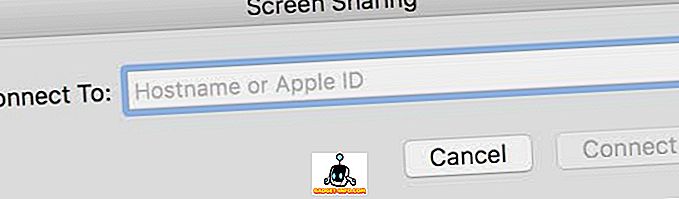
Теперь вам будет предложено « Введите ваше имя и пароль ». Введите учетные данные для входа любого пользователя, которого вы добавили при настройке общего доступа к экрану, и нажмите « Подключиться ».

Теперь вы сможете просматривать и управлять экраном вашего удаленного Mac.
3. Использование iMessage
Третий и, возможно, самый простой способ поделиться экраном Mac - это использование iMessage. Для этого даже не требуется настраивать общий экран в системных настройках. Вы можете просто поделиться своим экраном с другим Mac и даже управлять им. Вот шаги, которые вы можете выполнить, чтобы начать работу:
- Откройте iMessage на Mac, с которого вы хотите поделиться экраном, а также на Mac, на котором вы хотите поделиться экраном. Начните разговор в iMessage, используя учетные записи iCloud, которые зарегистрированы на обоих компьютерах Mac. Далее, на Mac, с которого вы хотите открыть общий доступ к экрану, нажмите «Подробнее», а затем кнопку «Поделиться экраном» .
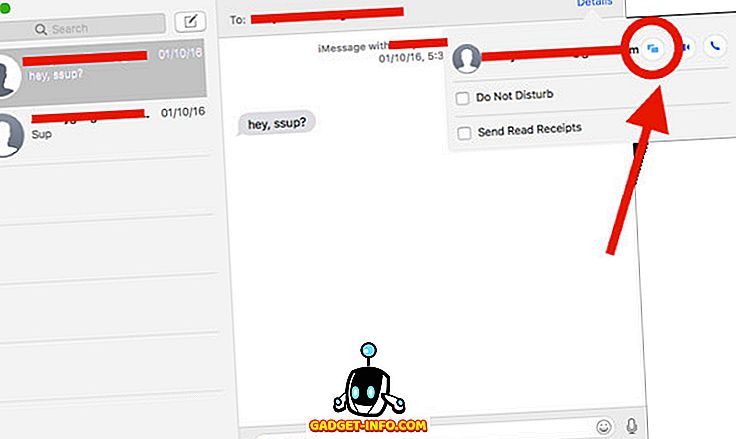
На Mac, к которому вы делитесь экраном, примите запрос на совместное использование экрана в уведомлениях, и вы сможете просматривать экран удаленного Mac. Если вы также хотите управлять экраном, просто щелкните значок «Общий экран» в строке меню и выберите « Разрешить управление экраном ».
Теперь вы сможете просматривать и управлять общим экраном удаленного Mac на другом Mac.
Запустите общий доступ к экрану на Mac для удаленного доступа к Mac
Вы можете использовать эти методы, чтобы поделиться экраном вашего Mac с любым другим Mac в вашей сети. За исключением iMessage, все эти методы работают только в том случае, если оба компьютера Mac подключены к одной сети. Вы можете использовать эти методы для совместного использования экранов между компьютерами Mac в разных сетях, но вам придется перенаправлять порты для этого, что выходит за рамки данной статьи.
Вы можете следовать этим методам, чтобы делиться экраном вашего Mac с другим Mac, и управлять своим Mac удаленно. Если у вас возникнут какие-либо проблемы с этими методами, сообщите нам о них в разделе комментариев ниже вместе с любыми предложениями о методах обмена экранами между компьютерами Mac, которые, по вашему мнению, заслуживают включения в эту статью.









